wpsexcel表格怎么设置仅套用表格样式
相信很多小伙伴都会使用 表格进行处理一些需要的数据,有的时候我们需要在该表格中进行编辑一些数据,在编辑的过程中想要对表格数据进行一些装饰,于是就会给表格套用一个表格模板,通过给表格套用一个好看的表格模板不仅可以让表格看起来更加的精致,也给自己省下一些操作步骤,怎么设置WPS Excel表格仅套用表格样式呢,只需要将我们编辑好的数据选中之后,在表格样式中选择自己喜欢的一个表格模板插入就可以了,下方是关于如何使用WPS Excel表格设置仅套用表格样式的具体操作方法,需要的话就一起来看看吧。
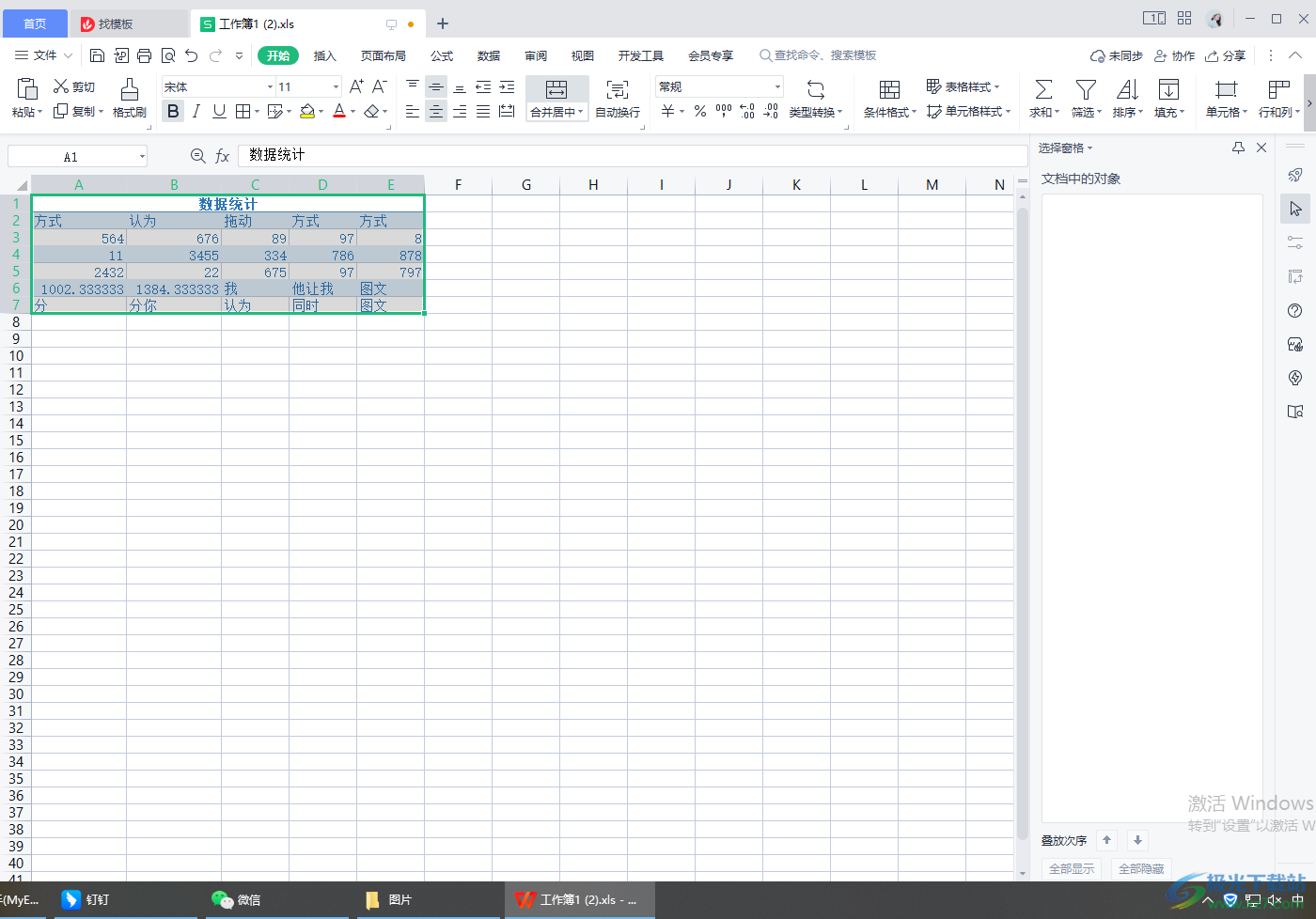
1.可以将编辑好的Excel表格通过W打开,或者直接在WPS表格中在新建的页面找到该Excel表格进入到页面中,之后将我们的数据全选中,然后在开始选项卡下,在工具栏中找到表格样式选项,将其用鼠标点击一下下拉按钮。
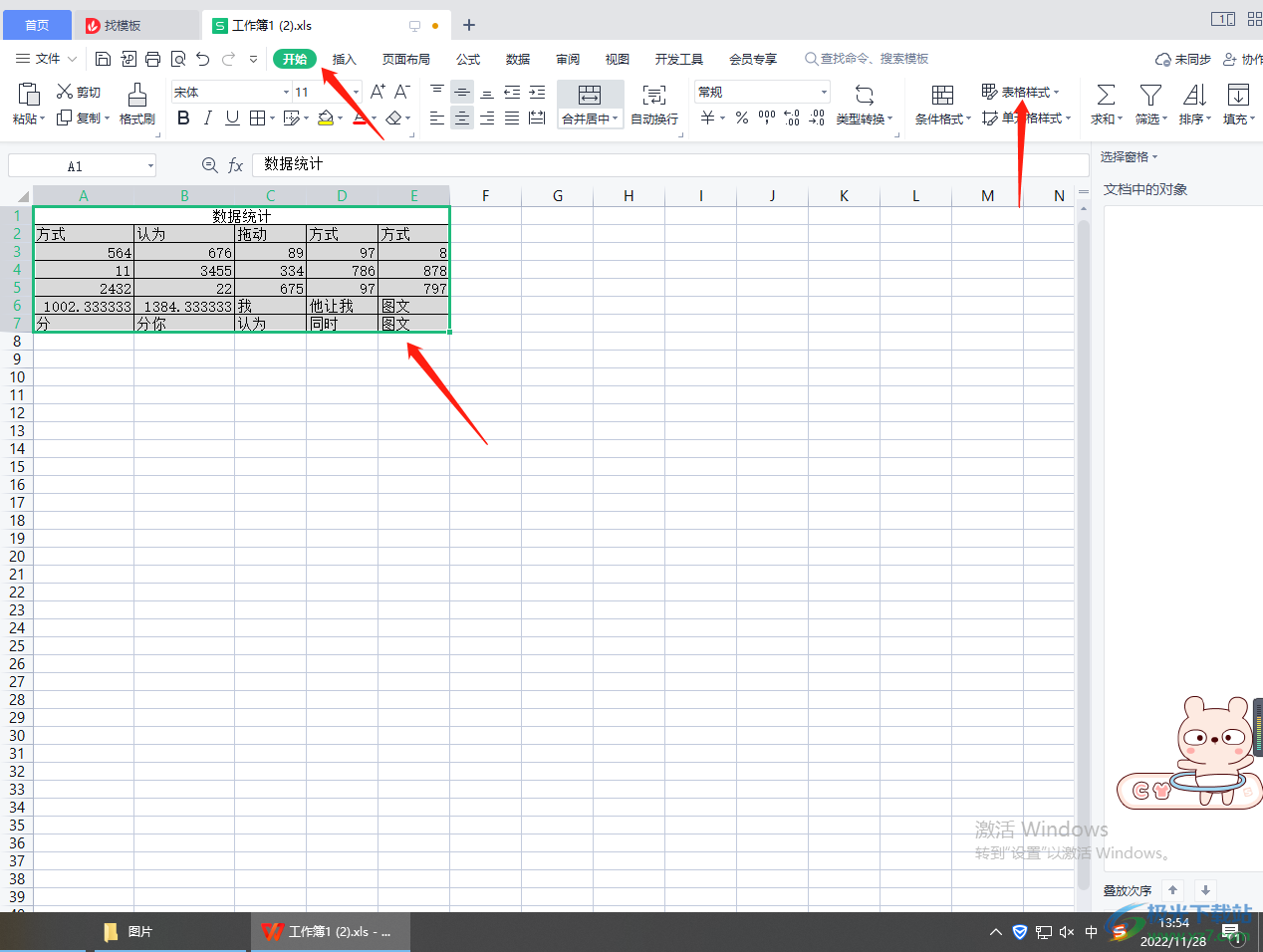
2.之后就会弹出一个表格样式的模板,有浅色系中色色和深色系的表格样式模板,在这三种选项中选择自己喜欢的一个表格样式。
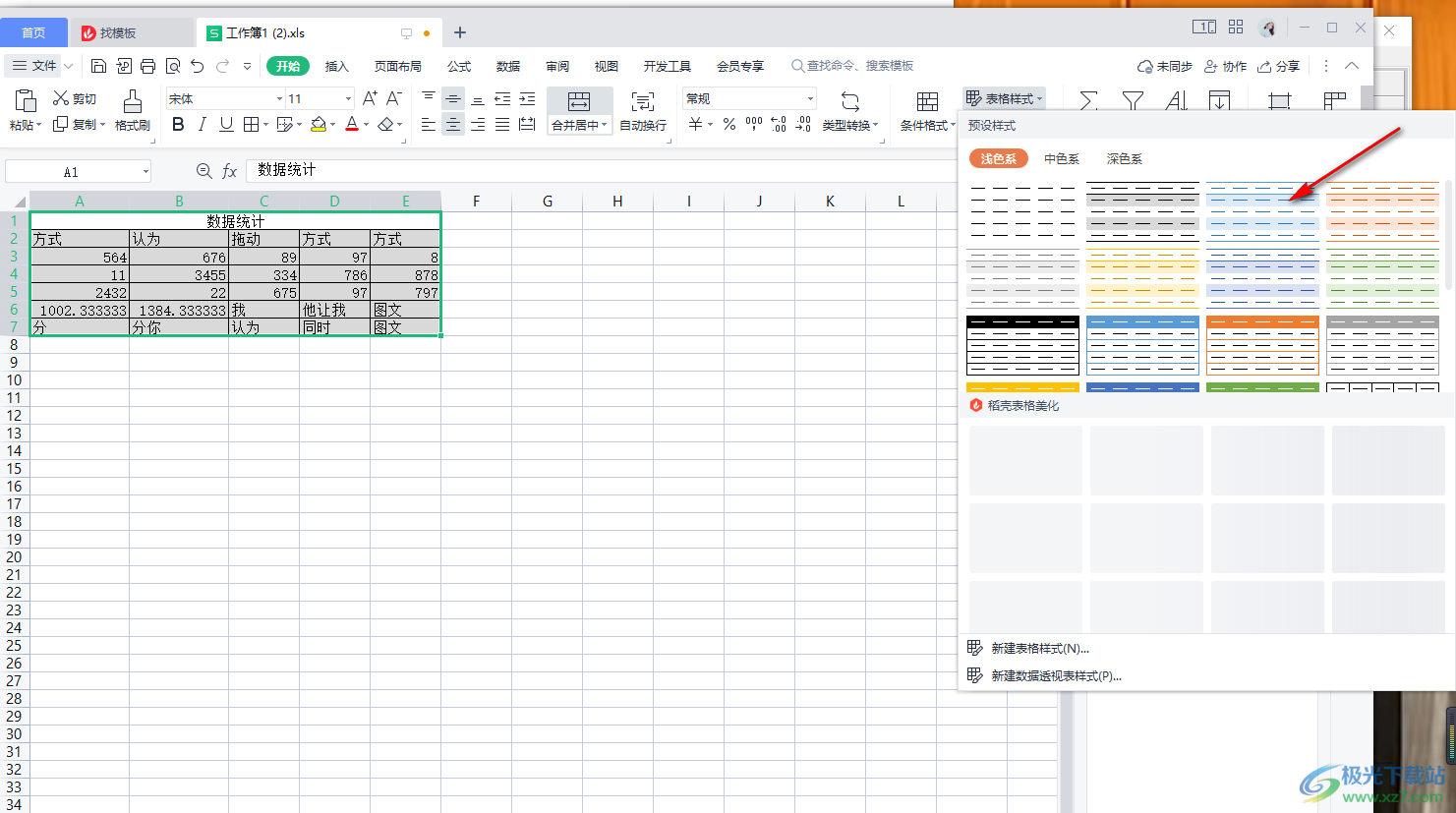
3.选择好之后会弹出一个套用表格样式的窗口,在该窗口中在框中会自动填充自己之前勾选好的表格的数据来源,然后将下方的仅套用表格样式勾选上,然后点击一下确定按钮。
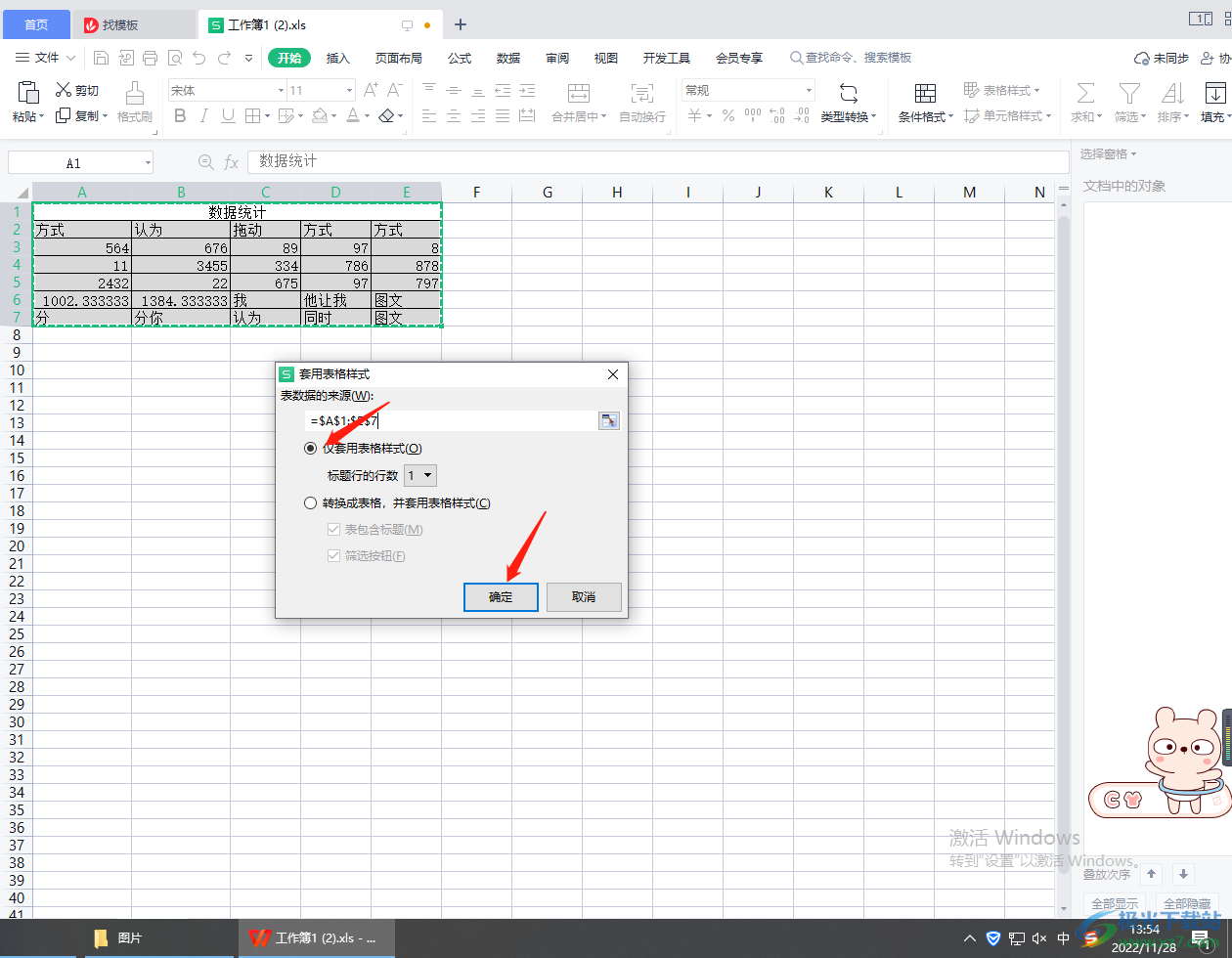
4.之后就会发现我们的数据就套用了自己选中的一个表格样式模板,如图所示。如果觉得不好看可以重新选择样式。
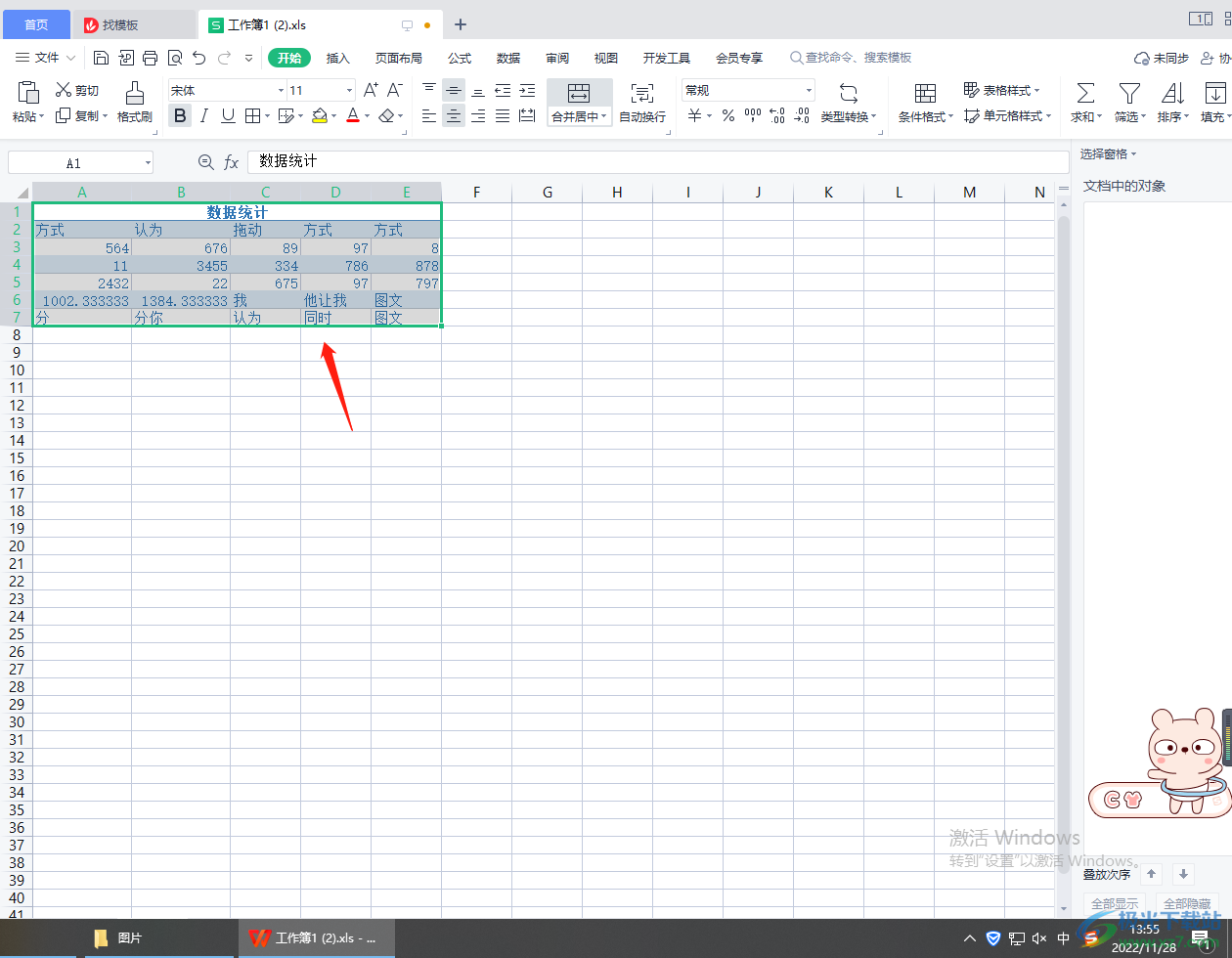
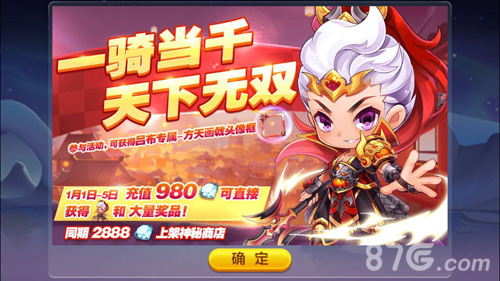
 0
0 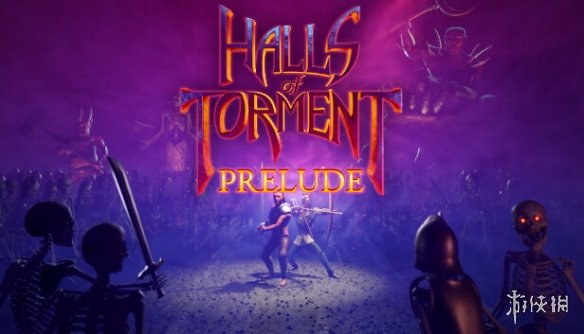
 0
0 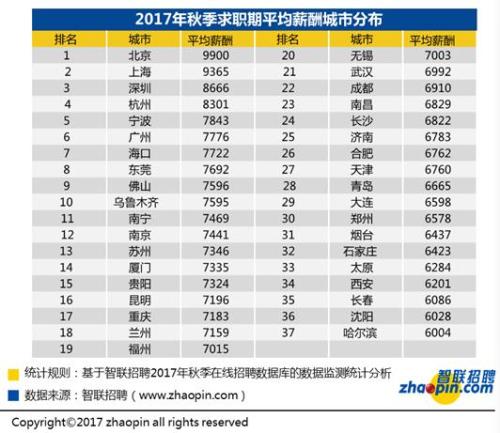
 0
0 
 0
0 
 0
0 
 0
0 
 0
0 
 0
0 
 0
0 
 0
0